Paprastai tarpinių serverių nustatymų namų vartotojams nereikia, nes jie yra tiesiogiai prisijungę prie interneto per modemą ar maršrutizatorių. Tačiau korporacinėms įmonėms, kurios reikalauja labiau kontroliuoti savo interneto naudojimą, teks naudoti tarpinį serverį, kad galėtumėte valdyti ir dalytis interneto ryšiu. Įgaliotasis serveris leidžia administratoriui pamatyti svetaines, kuriose lankosi vartotojai, taip pat blokuoja įžeidžiančias arba „nesaugus darbui“ (NSFW) svetaines. Tarpiniai serveriai taip pat gali pagreitinti tinklalapių įkėlimą naudodami vidinę talpyklą, teikdami talpykloje esančius tinklalapius vartotojams. Kita priežastis prisijungti per anoniminį tarpinį serverį yra paslėpti tikrąjį IP adresą.
Laimei, dauguma populiarių internetinės programinės įrangos, tokių kaip interneto naršyklės, momentiniai pranešėjai ir el. Pašto klientai, palaiko tarpinį serverį, kuriame galite įvesti tarpinio serverio IP ir prievadą, o visas interneto srautas bus nukreiptas į tarpinį serverį. Tačiau yra keletas programinės įrangos, nepalaikančių tarpinių serverių ar tarpinio serverio autentifikavimo. Žemiau pateiktas tikrinimo priemonės, vadinamos Screaming Frog SEO Spider, pavyzdys, palaikantis tarpinį serverį, bet ne autentifikavimą.

Jei jūsų tarpiniam serveriui reikalingas prisijungimo vardas ir slaptažodis, šis įrankis neveiks. Norėdami išspręsti šią problemą, čia yra 4 tarpinio serverio programinė įranga, kuri gali būti prijungta prie bet kurios programos, kad ji galėtų veikti per tarpinį serverį, net jei programa to nepalaiko. 1. „ FreeCap“
„FreeCap“ yra labai senas nemokamas tarpinis serveris, kuris paskutinį kartą buvo išleistas 2006 m., Tačiau, atrodo, veikia „Windows 8.1“ atliekant trumpą testą. Pirmasis dalykas, kurį turite padaryti, kad „FreeCap“ veiktų naudojant „Windows 8.1“, yra išjungti išplėstinę kabinimo techniką iš nustatymų. Meniu juostoje spustelėkite Failas ir pasirinkite Parametrai. Spustelėkite skirtuką Programos ir panaikinkite žymėjimą „ Naudoti išplėstinę kabinimo techniką („ ASProtect “programoms) “. Įjungus šią parinktį, visos užfiksuotos programos sugenda.
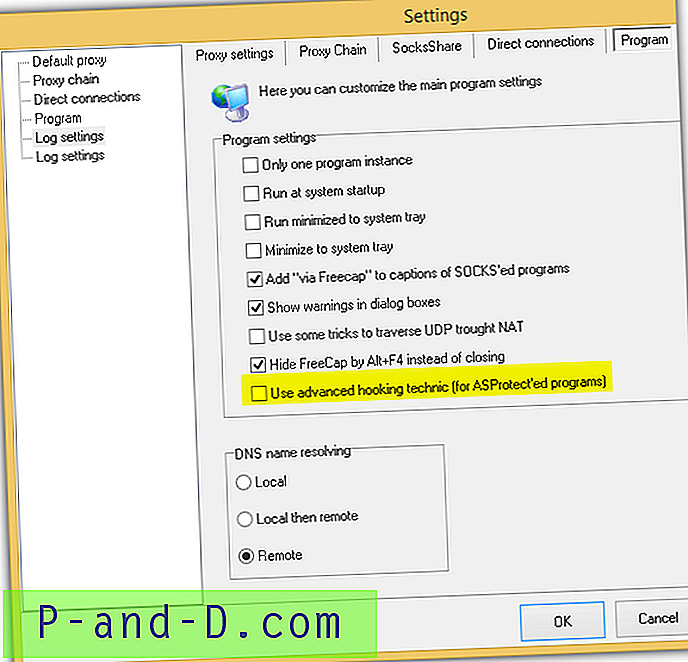
Kitas žingsnis yra pridėti veikiantį tarpinį serverį prie „FreeCap“, kad visos jungtys būtų nukreiptos per tą tarpinį serverį. Dar kartą eikite į „Nustatymai“ meniu „Failas“, kairiajame medžio meniu pasirinkite Numatytasis įgaliotasis serveris ir įveskite numatytąjį tarpinio serverio adresą ir prievadą. Tada pasirinkite tarpinio serverio protokolą, kuris gali būti SOCKS4, SOCKS5 arba HTTP tarpinis serveris. Jei HTTP tarpiniam serveriui reikalingas autentifikavimas, tiesiog pažymėkite žymimąjį laukelį, įveskite prisijungimo vardą ir slaptažodį ir spustelėkite mygtuką Taikyti, kad nustatymų langas būtų atidarytas.
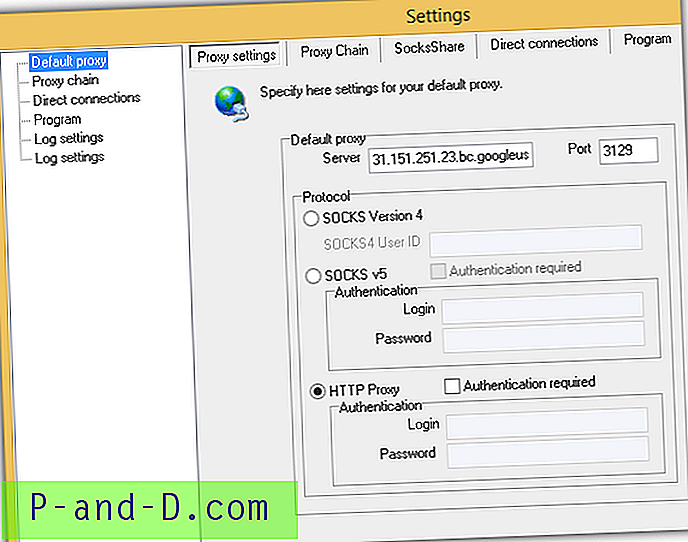
Dabar eikite į tarpinio serverio tinklo skirtuką, o tarpinis serveris, kurį ką tik nustatėte kaip numatytąjį, bus rodomas sąraše. Dešiniuoju pelės mygtuku spustelėkite tarpinį serverį ir pasirinkite „Patikrinti pasirinktą tarpinį“. Tai užtikrina, kad įvestas tarpinis serveris veikia.
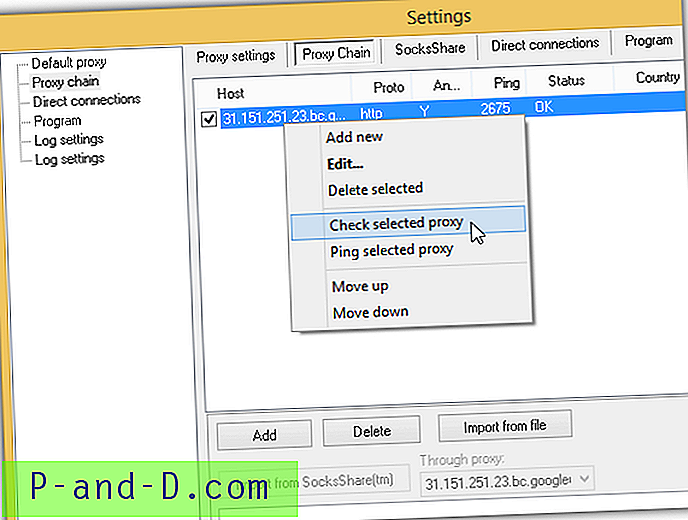
Jei gavote tarpinio serverio būseną, paskutinis žingsnis yra pridėti programą, kurią norėtumėte naudoti per tarpinį serverį. Galite pasirinkti „Nauja programa“ iš rinkmenos, piktogramos arba dešiniuoju pelės mygtuku spustelėdami pagrindinę vartotojo sąsają. Spustelėkite naršymo mygtuką, pasirinkite vykdomąjį failą ir visa reikiama informacija dialogo lange bus automatiškai užpildyta. Spustelėkite Gerai, kad pridėtumėte programą.
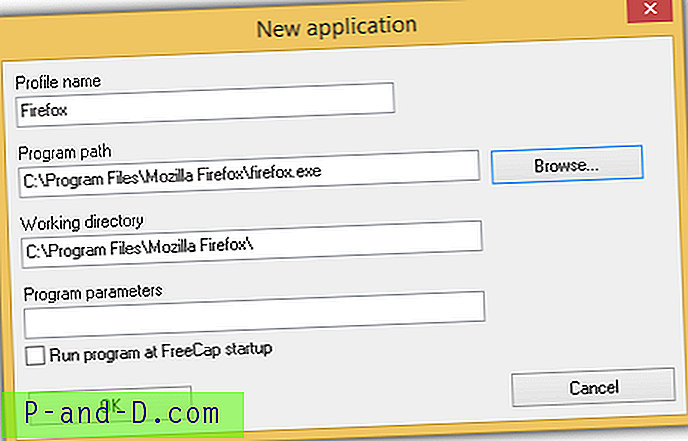
Norėdami paleisti programą naudodami „FreeCap“, du kartus spustelėkite arba spustelėkite Vykdyti piktogramą. „FreeCap“ automatiškai sujungia programą ir nukreipia visą interneto ryšį per tarpinį serverį.
Atsisiųskite „FreeCap“
2. „ WideCap“
„WideCap“ anksčiau buvo „shareware“ programa, tačiau nuo 2009 m. Virto nemokama programa. Pastebėsite, kad daugelis „WideCap“ dalių primena „FreeCap“, tačiau oficiali „WideCap“ svetainė pareiškė, kad tai išplėstinė „FreeCap“ versija, bet ne filialas ar nauja „FreeCap“ versija. „WideCap“ yra galingesnis, palyginti su „FreeCap“, nes pasirinkdami parinktį galite lengvai pataisyti visas programas ir galite vilkti ir numesti konkrečią programą, kurią norite paaukštinti, rankiniu būdu neieškodami vykdomojo failo.
Norint pataisyti programą naudojant „WideCap“, kuris prideda tarpinių serverių sąrašą, sukuria taisyklę ir galiausiai prideda programą su jai paskirta taisykle, reikia tik 3 žingsnių. Pirmiausia kairėje šoninėje juostoje spustelėkite „New proxy“ ir pridėkite tarpinį serverį. Į sąrašą galite įtraukti tiek tarpinių serverių, kiek norite. Pridėję tarpinį serverį, galite patikrinti, ar jis veikia dešiniuoju pelės mygtuku, ir pasirinkti „Tikrinti pasirinktą“.
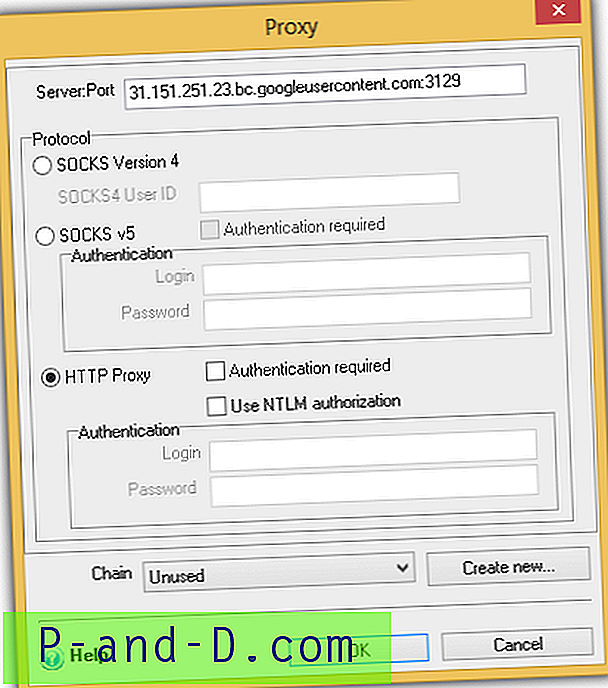
Kai baigsite pridėti tarpinius serverius prie „WideCap“, kitas žingsnis yra taisyklės sukūrimas. Spustelėkite „ Nauja taisyklė“, eikite į skirtuką „ Grandinė “ ir spustelėkite išskleidžiamąjį meniu, kad pasirinktumėte „ Nepanaudota “, kad būtų naudojama tarpinio serverio grandinė. Tarpiniai serveriai, kuriuos anksčiau pridėjote, bus automatiškai įtraukiami į sąrašą. Spustelėkite Gerai, kad išsaugotumėte taisyklę.

Galiausiai spustelėkite „ Žiūrėti programas“ ir jūs galite pasirinkti paaukštinti tik sąraše esančias programas arba paaukštinti visas programas pasirinkdami radijo mygtuką. Dėl tam tikrų keistų priežasčių mygtukas Nauja programa yra išjungtas, tačiau vis tiek galite jį pridėti, vilkdami ir nuleisdami vykdomojo failo nuorodą į programos langą.
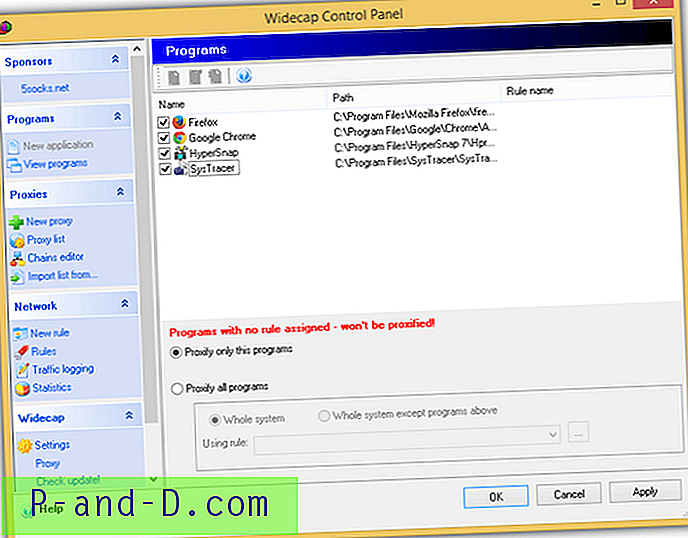
Atminkite, kad labai svarbu pridėti taisyklę pridėjus programą, kitaip programa neveiks per tarpinį serverį. Dukart spustelėkite pridėtą programą, spustelėkite išskleidžiamąjį meniu Taisyklės pavadinimas ir pasirinkite taisyklę.
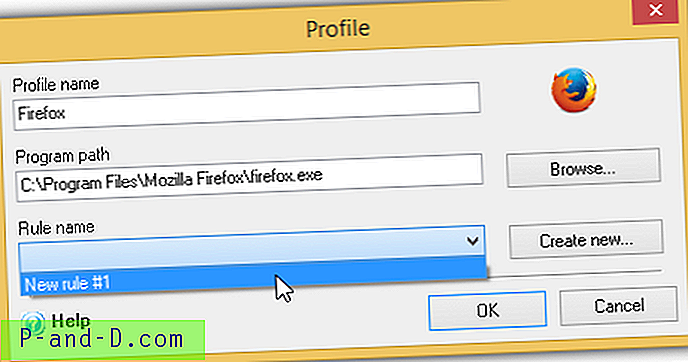
Atsisiųskite „WideCap“
3. Tarpiklis
„Proxifier“ yra bendroji programinė įranga, prieinama tiek „Windows“, tiek „Mac OSX“ ir kainuojanti 39, 95 USD už vieno vartotojo licenciją. Kaip galite tikėtis iš mokamos programinės įrangos, „Proxifier“ yra stabilesnis, pažangiausias su naujomis technologijomis, lengviau naudojamas ir turi daugiau funkcijų, palyginti su nemokamomis, tokiomis kaip „FreeCap“ ar „WideCap“.
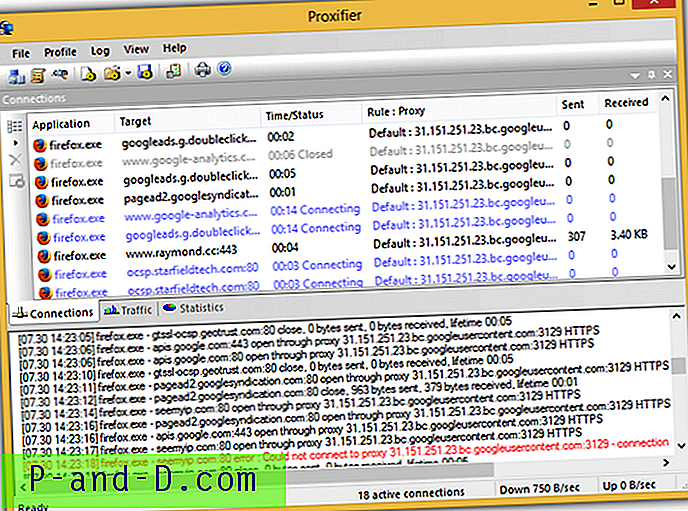
Įjungti tarpinį serverį yra taip paprasta, kaip tiesiog pridėti veikiantį tarpinį serverį prie programos ir numatytoji taisyklė automatiškai nukreipia visus ryšius per tarpinį serverį, o vietinio serverio jungtys apeinamos ir jungiamos tiesiogiai. „Proxifier“ 31 dienos bandomąją versiją galima nemokamai naudoti be apribojimų.
Atsisiųskite „Proxifier“
4. „ ProxyCap“
„ProxyCap“ taip pat yra bendro naudojimo programinė įranga, kuri kainuoja 30 USD ir galioja 3 metus trunkantiems atnaujinimams, skirtingai nei „Proxifier“ licencija, suteikianti teisę tik į nedidelius versijų nemokamus atnaujinimus. Kol kas „ProxyCap“ turi tris naujus leidimus 2014 m. Ir penkis 2013 m., Skirtingai nei „Proxifier“, kuris nustojo atnaujinti nuo 2012 m. Lapkričio mėn. Mes galime pasakyti, kad „ProxyCap“ šiuo metu yra geriausias tarpinio serverio įrankis, nes palaiko SSH tunelizavimą, „Windows 8“ metro stiliaus programas, vienkartinį prisijungimą. ir centralizuotas valdymas.
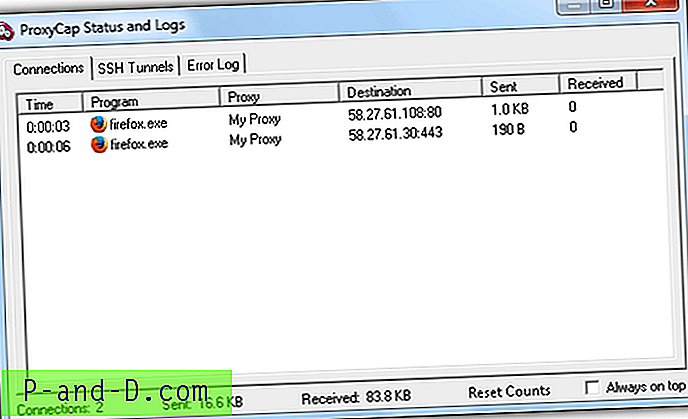
Veiksmai, kad „ProxyCap“ veiktų, yra beveik tokie patys, kaip ir likusios tarpininkų programos, minimos šiame straipsnyje, kuris prideda tarpinį serverį ir sukonfigūruoja naują taisyklę. Jei jums visada nesiseka kurti veikiančios taisyklės, jums gali pasisekti naudojant „ProxyCap“ dėl žingsnis po žingsnio vedlio pagrįstos konfigūracijos. Iš toliau pateiktos nuorodos galite atsisiųsti nemokamą „ProxyCap“, kuris veikia 30 dienų.
Atsisiųskite „ProxyCap“




